本文最后由 Demo Marco 更新于 2024-01-03. 如有资源已失效,请留言反馈,将会及时处理。 【推荐:不翻墙访问被墙网站方法 | 自用高速专线机场 | 高速CN2线路 | 高质量家宽住宅IP】
无法共享项目
了解如果你无法在 Mac 版 Final Cut Pro 中共享项目、片段和其他项目,该怎么做。
如果共享操作失败
从外置储存设备上的 Final Cut Pro 资源库共享时或共享到外置储存设备时,可能会显示“共享操作 [共享目的位置] 失败”。如果储存设备格式不正确,则可能会发生这种情况。当共享目的位置不同于“导出文件”目的位置时,也可能会发生这种情况。
检查储存设备的格式。在“访达”中,点按储存设备以将它选中,然后选取“文件”>“显示简介”。在窗口的“通用”部分中查看驱动器格式。
外置储存设备等本地宗卷必须格式化为 APFS 或 Mac OS 扩展格式。Final Cut Pro 资源库也可以储存在 Xsan 宗卷和采用 SMB 或 NFS 协议的共享储存系统上。一些储存设备可能会采用 FAT32 或 ExFat 等不受支持的格式进行预格式化,这时你需要重新格式化。你还无法使用用于“时间机器”备份的驱动器。
在尝试再次共享之前,请完成以下任一操作:
- 将你的资源库移动到正确格式化的宗卷。
- 备份储存设备上的数据,重新格式化这个设备,然后将数据移回储存设备。
- 确保驱动器有足够的储存空间来满足“共享”窗口中的估计文件大小。
了解如果你无法从 Final Cut Pro、Motion 或 Compressor 共享到 DVD 或 Blu-Ray,该怎么办。
如果你看到“视频渲染错误:10008”或“Error: RenderFrameAt returned: # for absolute frame: #####”(错误:RenderFrameAt 返回:#,对于绝对帧:####)
如果你在尝试共享项目时收到上述其中一个提醒,则表示提醒中显示的片段无法使用。片段名称及对应的时间码位置会显示在提醒中,因此你可以在项目中找到无法使用的片段。
要解决这个问题,请重新将源片段导入 Final Cut Pro。在将媒体导入 Final Cut Pro 之前,请务必创建摄像机归档来备份源媒体。这样,你就可以根据需要随时重新导入新副本。
如果源媒体的备份或 Final Cut Pro 摄像机归档不可用,你可能需要重新录制片段。在录制之前,请与摄像机生产企业联系,以获取摄像机的任何固件更新。
如果你看到“当此项目仍在引用摄像机中的媒体时,无法进行共享”或“共享”菜单选项显示为灰色
当你尝试在 Final Cut Pro 中共享项目时,你可能会看到以下内容:
- “当此项目仍在引用摄像机中的媒体时,无法进行共享”提醒。
- 某些片段会在片段左下角显示一个摄像机图标
 。
。 - “共享”菜单选项呈灰显状态。
在项目中,查找任何带摄像机图标 ![]() 的片段。这一图标表示片段从未成功导入到 Final Cut Pro 资源库中。相反,片段位于连接的摄像机上、存储卡上或摄像机归档中。出现这种情况可能是因为在片段完成导入之前断开了摄像机或其他设备的连接。
的片段。这一图标表示片段从未成功导入到 Final Cut Pro 资源库中。相反,片段位于连接的摄像机上、存储卡上或摄像机归档中。出现这种情况可能是因为在片段完成导入之前断开了摄像机或其他设备的连接。
使用浏览器搜索栏快速查找这些片段。
- 在“资源库”边栏中,选择你要搜索的任何资源库、事件或文件夹。
- 点按浏览器顶部的“搜索”按钮
 ,然后在搜索栏中键入丢失。浏览器会显示所有丢失的文件。位于连接的摄像机、存储卡或摄像机归档中的任何文件都会显示在浏览器中,并且带摄像机图标
,然后在搜索栏中键入丢失。浏览器会显示所有丢失的文件。位于连接的摄像机、存储卡或摄像机归档中的任何文件都会显示在浏览器中,并且带摄像机图标  。
。
找到受影响的片段后,你需要从原始来源将它们重新导入,以便成功共享项目。
重新导入片段
要重新导入片段,摄像机上、存储卡上或摄像机归档中必须有原始媒体。
- 确保设置为媒体资源库储存位置的驱动器有足够的储存空间。
- 执行以下操作之一:
- 在 Final Cut Pro 中,片段上仍显示摄像机图标,但现在可以进行重新导入:
- 选取“文件”>“导入”>“从摄像机/归档重新导入”。
特权会员|会员权益
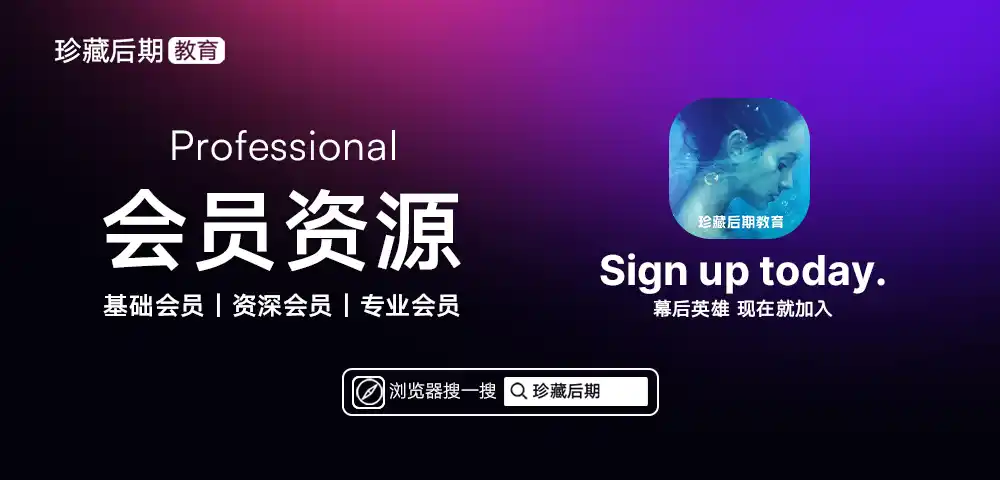
渠道|支持







